
Dalam tutorial ini, kami akan menunjukkan kepada Anda cara menginstal CyberPanel di CentOS 8. Bagi Anda yang belum tahu, CyberPanel adalah salah satu panel kontrol pertama yang ada di pasaran. open source dan menggunakan server web OpenLiteSpeed yang juga mengemas server Email, DNS, dan FTP. Ini memiliki dua versi gratis dan versi perusahaan. Versi gratis menggunakan Open Lite Speed sedangkan versi perusahaan menggunakan server Web Kecepatan Lite.
Artikel ini mengasumsikan Anda memiliki setidaknya pengetahuan dasar tentang Linux, tahu cara menggunakan shell, dan yang terpenting, Anda meng-host situs Anda di VPS Anda sendiri. Instalasi cukup sederhana dan mengasumsikan Anda sedang berjalan di akun root, jika tidak, Anda mungkin perlu menambahkan 'sudo ' ke perintah untuk mendapatkan hak akses root. Saya akan menunjukkan kepada Anda langkah demi langkah instalasi CyberPanel di CentOS 8.
Prasyarat
- Server yang menjalankan salah satu sistem operasi berikut:CentOS 8, dan distribusi berbasis RHEL lainnya.
- Sebaiknya Anda menggunakan penginstalan OS baru untuk mencegah potensi masalah.
- Akses SSH ke server (atau cukup buka Terminal jika Anda menggunakan desktop).
- Seorang
non-root sudo useratau akses keroot user. Kami merekomendasikan untuk bertindak sebagainon-root sudo user, namun, karena Anda dapat membahayakan sistem jika tidak berhati-hati saat bertindak sebagai root.
Instal CyberPanel di CentOS 8
Langkah 1. Pertama, mari kita mulai dengan memastikan sistem Anda mutakhir.
sudo dnf clean all sudo dnf update
Langkah 2. Menginstal CyberPanel di CentOS 8.
Sekarang kita download script instalasi CyberPanel dari situs resminya:
wget https://cyberpanel.net/install.sh
Setelah skrip diunduh, kita dapat mulai menginstal dan mengkonfigurasi CyberPanel dengan menggunakan perintah berikut:
chmod 755 install.sh sh install.sh
Selama instalasi, Anda akan ditanyai beberapa pertanyaan, seperti yang ditunjukkan di bawah ini:
Detecting Centos 8... Initializing... Valid IP detected... Checking server... Checking OS... Detecting CentOS 8.X... Checking virtualization type... Checking root privileges... You are runing as root... CyberPanel Installer v2.06 1. Install CyberPanel. 2. Addons and Miscellaneous 3. Exit. Please enter the number[1-3]: 1
Pilih opsi 1 untuk memulai:
CyberPanel Installer v2.06 RAM check : 119/1989MB (5.98%) Disk check : 2/80GB (3%) (Minimal 10GB free space) 1. Install CyberPanel with OpenLiteSpeed. 2. Install Cyberpanel with LiteSpeed Enterprise. 3. Exit. Please enter the number[1-3]: 1
Kami ingin menggunakan OpenLiteSpeed, jadi tekan 1 dan tekan [Enter ] untuk Menginstal CyberPanel dengan OpenLiteSpeed:
Install Full service for CyberPanel? This will include PowerDNS, Postfix and Pure-FTPd. Full installation [Y/n]: Y
Mari kita instal dengan menekan Y dan tekan [Enter ] untuk menginstal layanan penuh untuk CyberPanel. Pindah ke langkah berikutnya:
Full installation selected... Press Enter key to continue with latest version or Enter specific version such as: 1.9.4 , 1.9.5 ...etc Branch name set to v2.0.1 Please choose to use default admin password 1234567, randomly generate one (recommended) or specify the admin password? Choose [d]fault, [r]andom or [s]et password: [d/r/s] s
Tekan s dan tekan [Enter ]. Anda sekarang akan diminta untuk memberikan kata sandi Anda secara manual:
Please enter your password: your-stronge-password Please confirm your password: your-stronge-password
Berikan sandi yang Anda inginkan dan tekan [Enter ] untuk melanjutkan:
Do you wish to install Memcached extension and backend? Please select [Y/n]: Y Do you wish to install Redis extension and backend? Please select [Y/n]: Y
Tekan Y dan tekan [Enter ] untuk memasang ekstensi Memcached dan Redis:
Would you like to set up a WatchDog (beta) for Web service and Database service ? The watchdog script will be automatically started up after installation and server reboot If you want to kill the watchdog , run watchdog kill Please type Yes or no (with capital Y, default Yes): Yes
Setelah kita menginstal dan mengkonfigurasi CyberPanel, kita akan melihat output berikut:
###################################################################
CyberPanel Successfully Installed
Current Disk usage : 5/120GB (11%)
Current RAM usage : 512/8000MB (17.85%)
Installation time : 0 hrs 15 min 3 sec
Visit: https:// your-server-ip:8090
Panel username: admin
Panel password: your-stronge-password
WebAdmin console username: meilana
WebAdmin console password: maria Run cyberpanel help to get FAQ info
Run cyberpanel upgrade to upgrade it to latest version.
Run cyberpanel utility to access some handy tools .
Website : https://www.cyberpanel.net
Forums : https://forums.cyberpanel.net
Wikipage: https://docs.cyberpanel.net
Enjoy your accelerated Internet by
CyberPanel & OpenLiteSpeed
################################################################# Langkah 3. Mengakses CyberPanel di CentOS.
Akses CyberPanel dengan mengetikkan alamat IP Anda diikuti dengan 8090 di browser, dan Anda akan melihat layar login panel, Sekarang masukkan kredensial Anda dan Anda akan melihat dasbor.
https://your-server-ip-address:8090
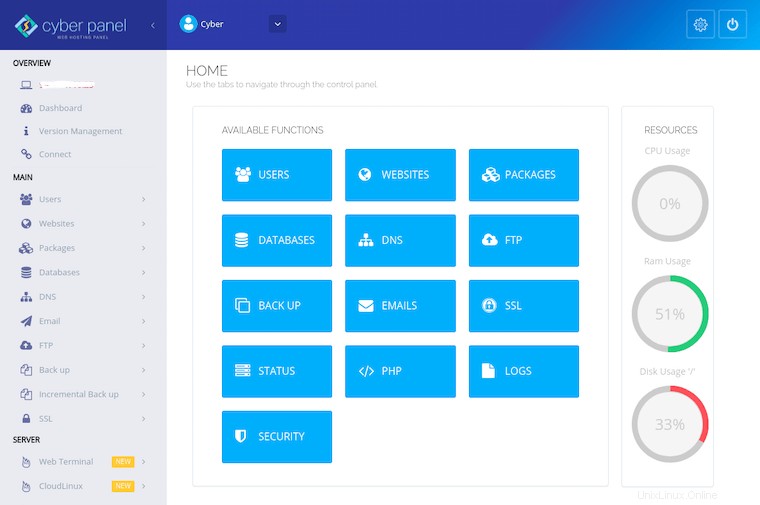
Selamat! Anda telah berhasil menginstal CyberPanel. Terima kasih telah menggunakan tutorial ini untuk menginstal CyberPanel pada sistem CentOS 8. Untuk bantuan tambahan atau informasi berguna, kami sarankan Anda memeriksa situs web resmi CyberPanel.